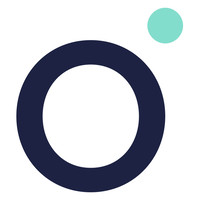Grupper, rom og senger
Grupper
Plasser bruker i en gruppe (hvis avdelingen har grupper):
- Ved registrering av ny Tjenestemottaker:
Legg Tjenestemottaker i en gruppe allerede ved registrering av Ny bruker. Alternativ for grupper kommer til syne kun om avdelingen har Grupper.
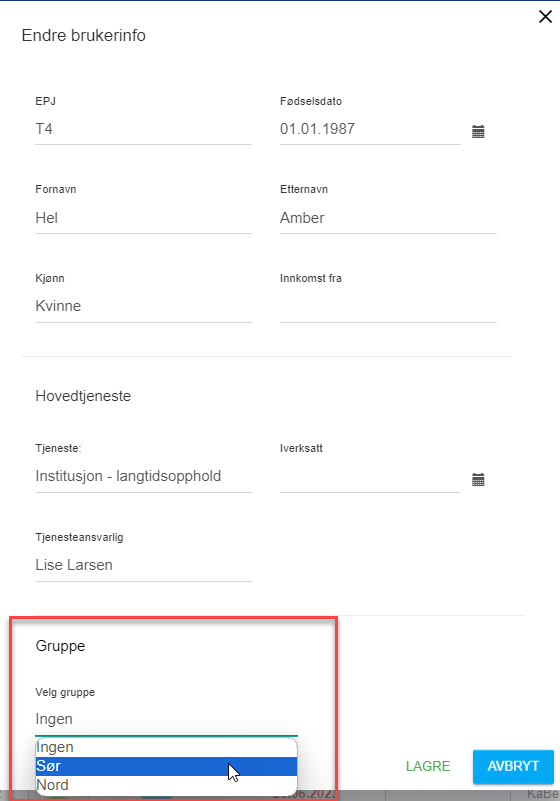
2. Via Brukerkortet.
Åpne Brukerkortet og klikk på knappen «gruppe» (Bilde 1). Velg så aktuell gruppe (Bilde 2). I dette tilfelle så kan man velge gruppe “Sør” eller “Nord”.
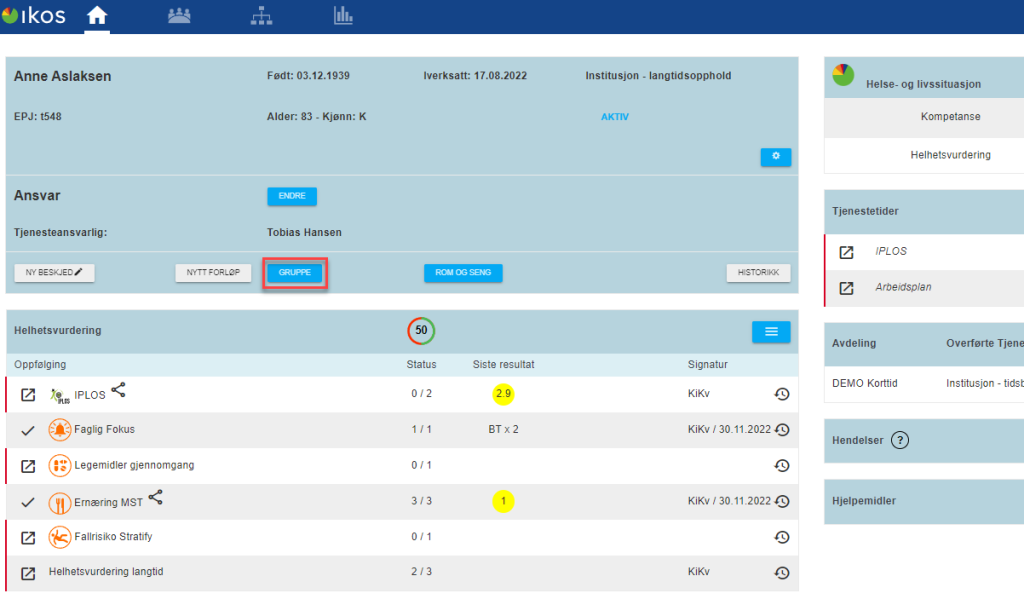
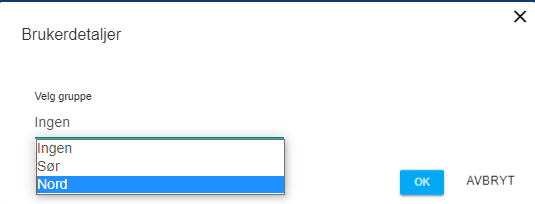
I Brukertavlen og Fokustavlen vises Grupper ved siden av Nøkkelbåndet. Filtrer visningen ved å velge gruppe du vil se, Alle grupper eller Avdeling (alle brukere i Avdelingen)
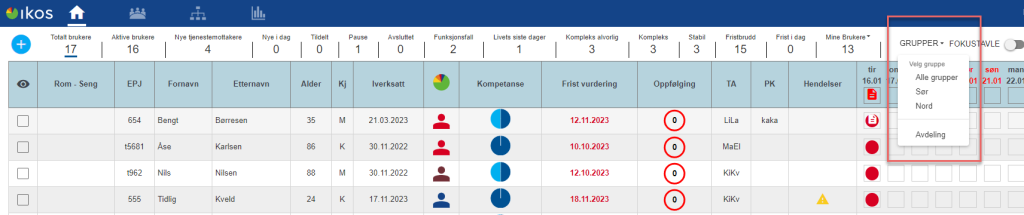
Rom og senger
Hvis avdelingen har satt opp en rom- og sengeoversikt er dette definert på forhånd av en systemadministrator. Dette gjøres fra organisasjonsnivå. For å aktiverer “rom og senger” så trykk på knappen på brukerkortet (Bilde 3) eller fra brukertavlen (Bilde 5). Det kommer da opp et detaljert bilde av avdelingens sengeplasser (Bilde 4). Tildele rom: Klikk på rullegardinen «velg bruker» og velg den aktuelle brukeren som skal inn på et rom (Bilde 4). Skriv deretter inn datoene som dette gjelder for.
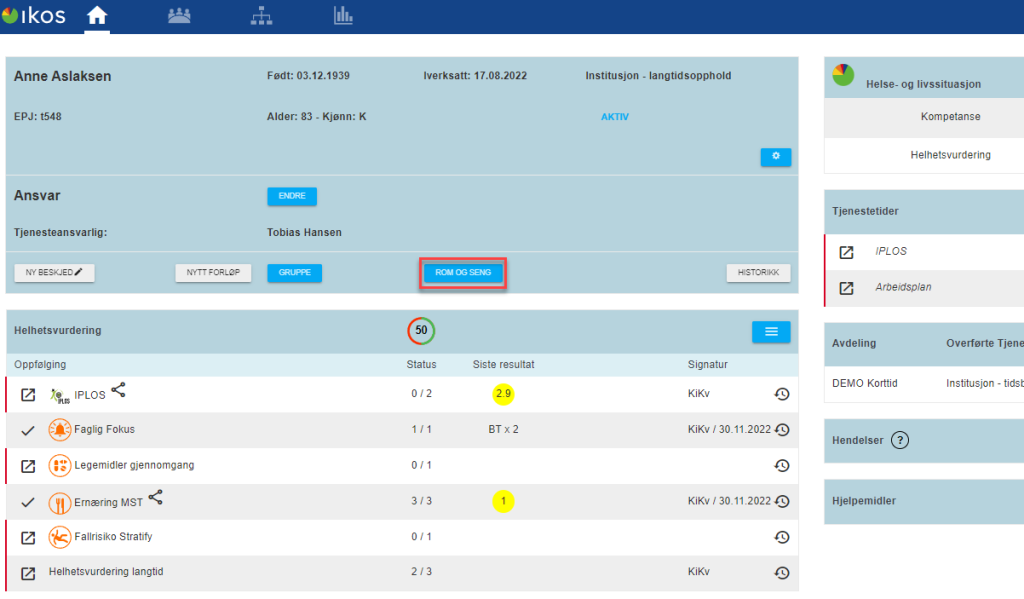
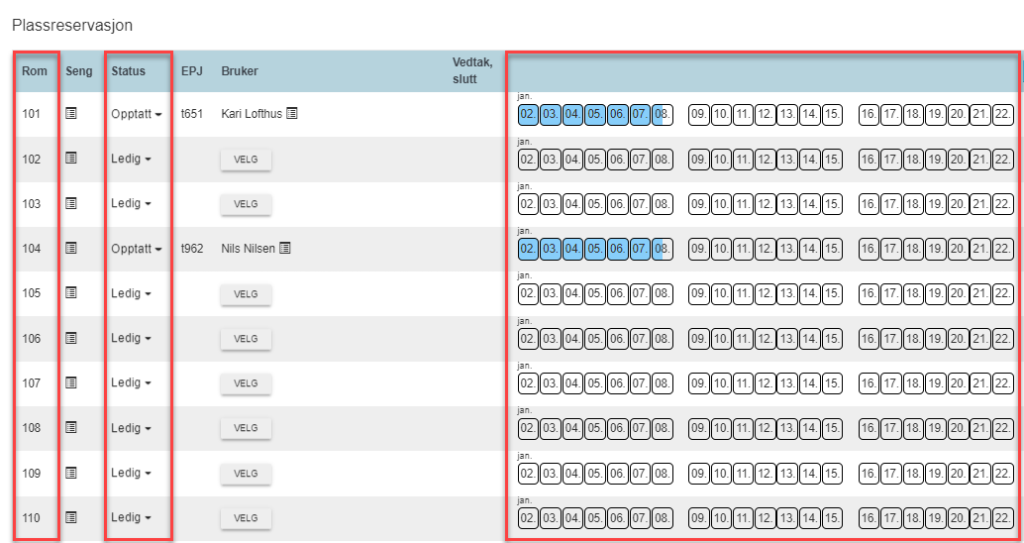

Slett bruker fra rom
Slette bruker fra rom: Klikk på den lille boksen ved siden av brukerens navn. Klikk deretter “endre” og så “slett” (Bilde 6).
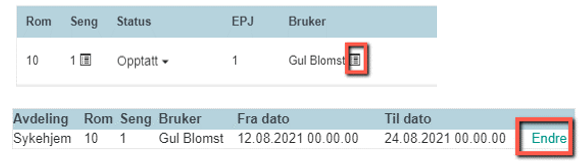
Rullerende opphold
Rullerende opphold: Klikk på «velg bruker» og velg den aktuelle brukeren. Trykk på knappen «rullerende opphold» og legg deretter inn antall dager som brukeren skal ha rommet (reserverte dager) og antall dager bruker ikke er der (pause dager) (Bilde 7).
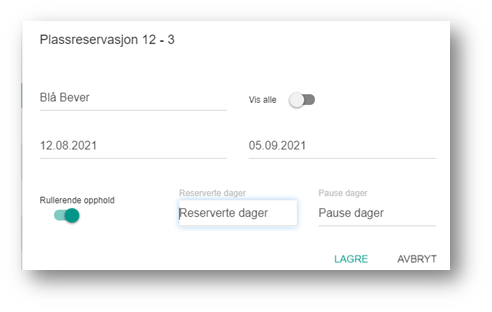
Romstatus klar for renhold
Det er mulig å sortere på status så man får frem alle som er satt som klar for renhold. Renholdspersonalet kan sette rommet som ledig når det er rengjort.
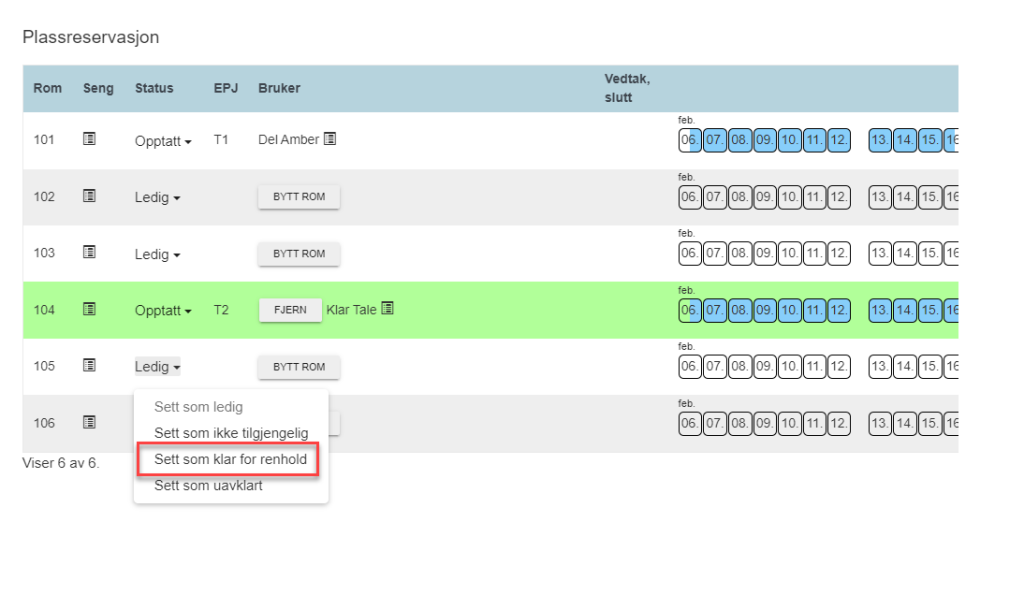
Romstatus
Det er mulig å benytte ulike årsaker til rom status (Bilde 9):
1: Sett som ledig.
2: Sett som ikke tilgjengelig.
3: Sett som klar for renhold.
4: Sett som uavklart
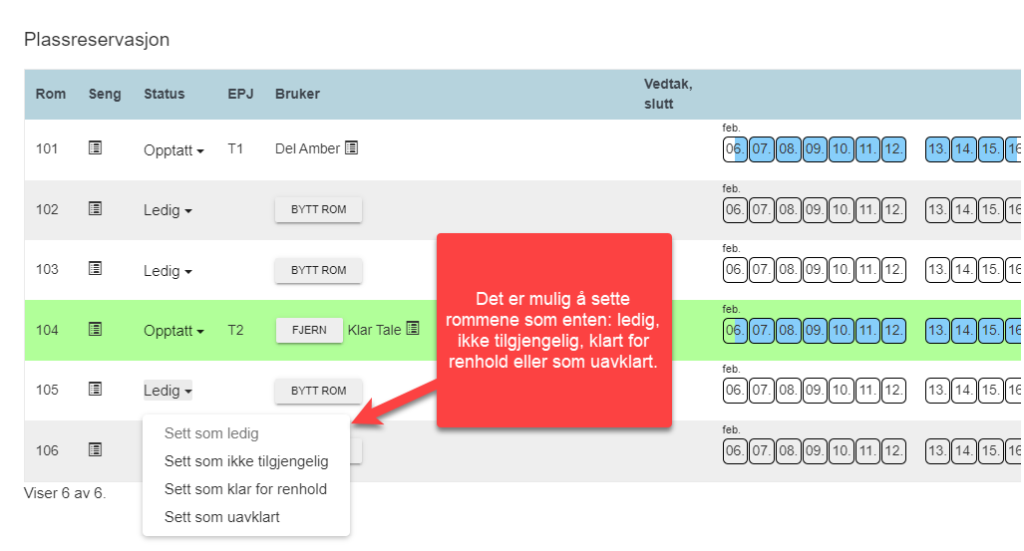
Hvordan legge til notater på rommet
Det er mulig å skrive notater (Bilde 10) på maksimalt 30 tegn til hvert rom. Ved å åpne rom og senger funksjonen enten fra brukerkortet eller fra brukertavlen, kan man legge inn korte notater angående rommet. For eksempel så har dette rommet utsikt mot hagen eller i dette rommet er det takheis.